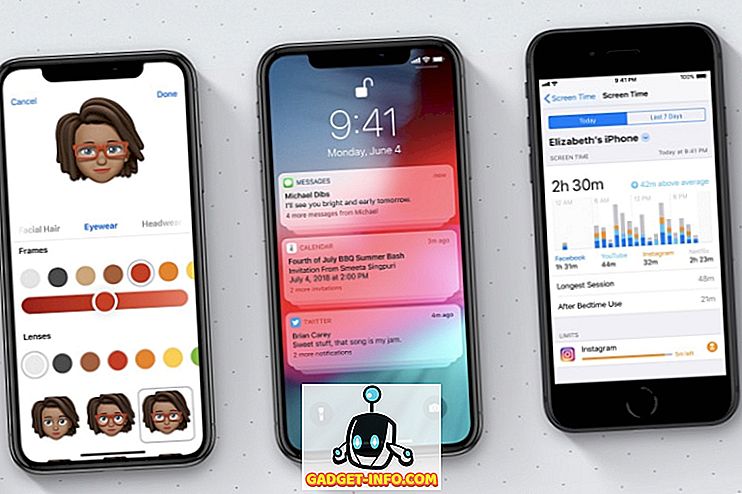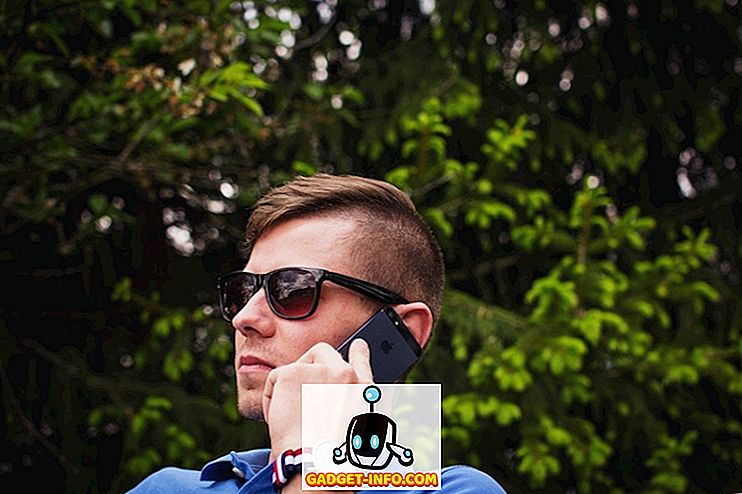A Netflix használata nagyon egyszerű; a Netflix hivatalos webhelyére látogat, vagy megnyitja az alkalmazást, írja be azt, amit nézni szeretne, és nyomja meg a játékot. Könnyen! De sokkal többet kaphatsz a Netflix-ről, ha tudod, hol keress. Ezek a 17 tipp a Netflix-beállítások módosítását, más webhelyeket, amelyek segítenek megtalálni, hogy mit nézzenek, és más típusú Netflix-javító stratégiák. Ellenőrizze, hogy ki, és hagyja kedvenc tippjeit az alábbi megjegyzésekben!
Hasznos Netflix tippek és trükkök
1. Értékeljen minden nézett filmet

A Netflix elég jó filmeket ajánlani a múltbeli viselkedése alapján, de némi segítséget kell nyújtania. Az ajánlások többsége az Ön által megnézett, és nem az, hogy hogyan értékelje, de az értékeléshez minden filmhez hozzá lehet adni az ajánlásait, hogy jobban illeszkedjenek az ízléseihez.
2. Állítsa be a múltbeli értékeket

Ha az Ön ízlése megváltozott, ha meg szeretné változtatni az ajánlásait, ha valaki másat értékelt egy csomó dolgot, vagy ha csak kíváncsi vagy, hogy hány csillagot adtál a múltba, megtekintheti és módosíthatja a múltban a filmekhez és TV-műsorokhoz adott minősítések, az „ Ön fiókja ” menüpontra kattintva, és a „ Értékelések ” gombra kattintva.
3. A Taste Preferences (Íze beállítások) használatával testre szabhatja az ajánlásokat

Amikor először csatlakozott a Netflixhez, megkérdezték, milyen gyakran néz bizonyos típusú filmek és műsorok. A „ Soha ”, „ Néha ” vagy „ Gyakran ” választották olyan dolgokra, mint a hangulatok, műfajok, különleges tulajdonságok és történetek, és egyéb tényezők, amelyeket a Netflix a tartalom osztályozásához használ. Az ízlési preferenciáit az „ Ön fiókja ” menü „ Taste Preferences ” gombra kattintva frissítheti. Tartsa meg ezeket a frissítéseket, hogy megkapja a legjobb ajánlásokat a nézésre.
4. Több felhasználói profil létrehozása

A Netflix társítja azt, amit néz, és mit értékel a felhasználói profiljával - így ha két ember van a házban, akkor az ízlési preferenciáidat és ajánlásaidat meglehetősen összetévesztheted (különösen, ha az egyik ember többnyire romantikus komédiákat néz, és a többi órát többnyire őrült horrorfilmeket néz.) ). Mindegyik személy számára létrehozva egy felhasználói profilt, mindkettő jobb ajánlásokat fog kapni, amit az Ön által nézett, és nem az, amit a háziasszony órái mutatnak.
5. Keressen bizonyos filmek és műsorok típusait

Amikor megnézed az ajánlásaidat, gyakran látsz nagyon specifikus filmek vagy műsorok kategóriáit: olyan dolgok, mint a „valós életen alapuló drámák”, „Képregény és szuperhős filmek” és a „kultusz sci-fi és fantázia”. Szeretné, hogy az adott műfaj alapján kereshessen? Tudsz! Csak írja be a következő URL-t a böngészőbe: //www.netflix.com/browse/genre/, és adjon hozzá egy kódot ebből a dokumentumból annak végéig. Ha igazán specifikus akarsz lenni, használd a táblázatban található kódokat, de figyelmeztethetsz: több ezer van.
6. További információk a NEnhancer használatával

A NEnhancer egy olyan Chrome-kiterjesztés, amely megmutatja az IMDB-besorolást minden egyes filmhez, valamint a Rotten Tomatoes kritikus és a felhasználói pontszámokat, így elképzelhető, hogy egy filmet érdemes megnézni. A kiterjesztés lehetővé teszi, hogy filmek lejátszására szolgáló pótkocsit is játszhasson, így megnézheti, hogy érdeklődik-e, mielőtt kipróbálná. Ezek azok a fajta dolgok, amelyeket Netflixnek kellett volna beépítenie - szerencsés számunkra, valaki megverte őket!
7. Látogasson el a „Legjobb Netflix” oldalakra

Még mindig nem biztos benne, mit kell nézni? Van egy csomó webhely, amely segíthet. Egy jó film a Watch és a Digital Trends számára mind a Netflixen jelenleg lejátszott legjobb filmeket tárolja, és havonta frissítik listáikat. Az írás idején a Digital Trends oldal 130 filmet tartalmaz, így rengeteget kell nézni! A FlickSurfer segítségével a Netflix-en megtalálhatóak a különleges típusok magas színvonalú filmjei, és a Reddit legjobb Netflix-al-redditje sok ajánlást tartalmaz más nézőktől.
8. Check out Újdonságok

Az új filmek és műsorok egész idő alatt hozzáadódnak a Netflixhez, és ha tudod, hová nézd meg, megtudhatod, hogy mi történt a közelmúltban. Nézze meg a Netflix újdonságait, hogy megnézze, mi került a helyi Netflix sorrendbe. A Mi a Netflix szolgáltatás új részében sok az azonos információ. Ne hagyja ki a nagyszerű filmeket és műsorokat, mert nem tudja, hogy elérhetőek!
9. Nézze meg más országok Netflixjét a Hola-val

Ha látni szeretne valamit, amit csak egy másik ország Netflix-jén szeretne nézni, akkor még mindig megnézheti azt, ha a megfelelő eszközöket használja. A Hola Unblocker egy ingyenes kiterjesztés a Chrome, a Firefox és az Edge számára, amely VPN-ként működik, így a Netflixet úgy nézheti, mintha bármely más országban lenne. Ez különösen akkor jó, ha valahol a Netflix-en található al-par kollekcióval él. Továbbá, ha olyan országban él, ahol a Netflix még nem érkezett meg, akkor a VPN segítségével hozzáférhet.
10. Nézze meg a filmeket barátaival, nem számít, hol vannak

Ha ez nem olyan film, amely rossz országban van, de az egyik barátod vagy szeretteid, még mindig velük nézhetsz. A Nyúl olyan eszköz, amely lehetővé teszi, hogy mindenféle online dolgot megoszthasson, de sokan használják azt a Netflix-filmek megnézésére más emberekkel, akik nem ugyanabban a szobában vannak. Ingyenes, könnyen használható, és nem igényel semmit.
11. Manuálisan állítsa be a Bitrátákat a Rejtett menüvel

Módosíthatja a filmek lejátszási sebességét a képernyő alján található sávról egy film alatt, de néha azt szeretné, hogy a bitrátát egy adott tartományra korlátozza, ami nem érhető el a menüből. Ehhez nyomja meg a Control + Alt + Shift + S gombot a film lejátszása közben. Látni fogja a bitráta menüt, ahol a kattintással kiválaszthatja az elfogadható bitrátákat.
12. Szerezd meg a legújabb funkciókat és kísérleteket

A Netflix gyakran kísérleteket és új funkciókat próbál ki egy kiválasztott csoporttal. Ha részt kíván venni ezekben a tesztekben, regisztrálhat, hogy részt vehet a fiókjába, és kattintson a Vizsgálat részvételre . Állítsa a csúszkát „ Be ” állásba, és a Netflix hozzáadja a teszteléshez elérhető felhasználók listáját.
13. Tétel hozzáadása a listához

Ha új vagy a Netflix-ben, előfordulhat, hogy nem ismeri a listát. Ha bármilyen filmet vagy műsort mozgat, a jobb alsó sarokban található „ + ” ikonra kattintva hozzáadhatja a listához. Mi a lista? Olyan hely, ahol filmeket és megjelenítéseket tarthat, amelyeket később szeretne nézni, így nem kell keresnie őket. Miután az elemeket hozzáadta a listához, megtekintheti azt a „ Tallózás ” menü „ Saját listám” gombjára kattintva.
14. Állítsa be a magas színvonalat alapértelmezettként

A Netflix automatikusan beállítja a videó minőségét a csatlakozási sebesség alapján, de kényszerítheti rá, hogy magas színvonalat használjon a Fiókba való belépéskor, a „ Lejátszási beállítások ” gombra kattintva és a „ Magas ” melletti rádiógombra kattintva. minõségû videó, ha megnézed. Csak vegye figyelembe, hogy sok adatot és gyors kapcsolatot igényel. Alternatív megoldásként, ha lassabb internetkapcsolatban van, kiválaszthatja az „ Alacsony ” opciót az alacsonyabb minőségű videók lejátszásához, hogy mentse magát a pufferelésektől.
15. Törölje a Netflix megtekintési előzményeit

Nem akarja, hogy a szobatársai tudják, mit figyelsz? A megtekintési előzmények törléséhez jelentkezzen be fiókjába, majd kattintson a „ Tevékenység megtekintése ” gombra . „Innentől fogva megjelenik egy lista azokról a dolgokról, amelyeket figyelte - csak kattintson az„ X ”-re az egyes címek jobb oldalán, hogy eltávolítsa azt a történetéből.
16. Használja a Billentyűparancsokat
Ha a számítógépén néz, a billentyűzet segítségével sok Netflix viselkedését vezérelheti. Íme egy hasznos parancsok listája:
- Space / Enter: szünet vagy lejátszás
- PgUp: játék
- PgDn: szünet
- F: teljes képernyős
- Esc: kilép a teljes képernyőről
- Shift + bal / jobb nyíl: visszatekerés / gyors előretekerés
- Felfelé mutató nyíl: hangerő növelése
- Le nyíl: hangerő le
- M: némítás vagy némítás kikapcsolása
17. A feliratok testreszabása

Az „ Ön fiókja ” menüben kattintson a „ Felirat megjelenése ” menüpontra; kiválaszthatja a feliratok betűtípusát, a feliratok betűkészletének méretét, és azt, hogy van-e csepp árnyék, vagyis megtalálhatja az Ön számára leginkább megfelelő kombinációt. A választott kombináció minden támogatott eszközön használható, amelyen a Netflix be van kapcsolva.
Készítsen Netflix-t
Legyen szó egy másik webhelyről, hogy megnézze, mi a legjobb a Netflix-en, vagy néhány rejtett beállítást használ, hogy testreszabja az alkalmazás működését, rengeteg erőforrás áll rendelkezésre, amellyel a Netflix előfizetéséből a lehető legtöbbet hozhatja. Ossza meg kedvenc tippjeit az alábbi megjegyzésekben!